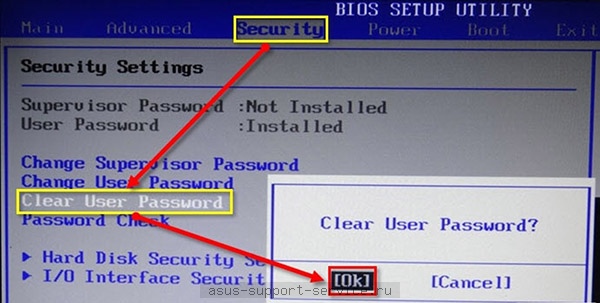Всем привет, ранее я рассказывал как заменить HDD на SSD на нетбуке ASUS X200LA и обмолвился, про тот геморрой, который у меня вылез после замены, а именно это то, что на BIOS стоял пароль администратора, установленный добрыми OEMщиками ASUS. Рассмотрим как сбросить админский пароль BIOS на ASUS X200LA, так как нам нужно поменять настройки, для переустановки операционной системы на нем. Данный метод, а точнее его принцип будет одинаков и для других известных марок, таких как Lenovo или Samsung.
Как сбросить пароль bios на ноутбуке asus
При включении нетбука мы видим запрос пароля администратора (Enter Password)
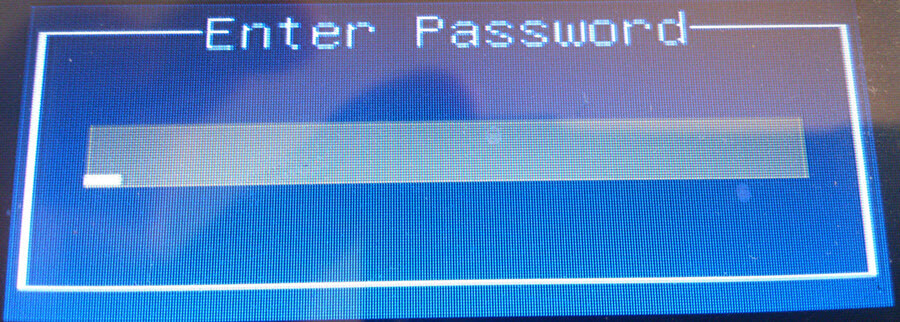
Жмем enter и попадаем в BIOS с правами обычного USER. Обратите внимание на пункт System Date, он нам пригодится для смены даты. Access Level у нас User.
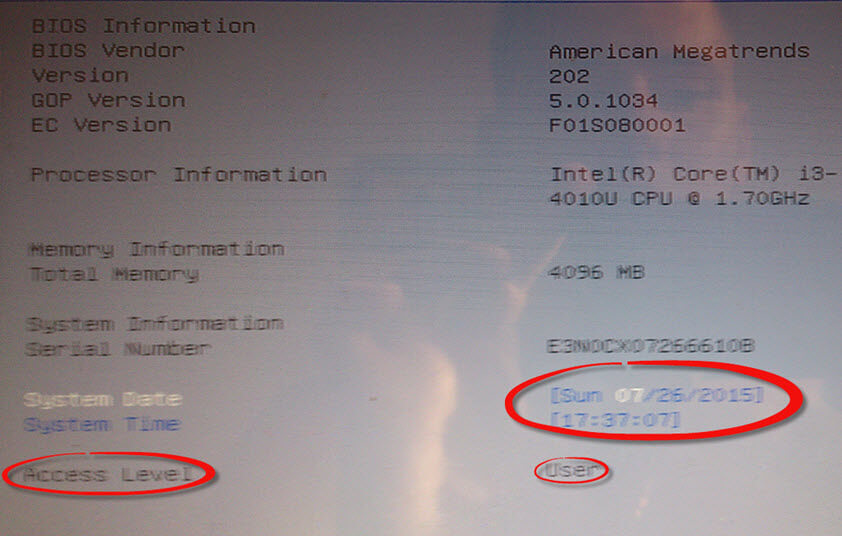
Для сброса пароля нам поможет режим сброса пароля rescue password. Перезагружаемся и жмем
Откроется форма с датой и просьбой ввести пароль восстановления (Enter Rescue Password). Сбрасываем снова ноутбук и запоминаем дату которая была в Enter Rescue Password. Меняем дату в BIOS на нее, и перезагружаемся снова. Заходим в режим сброса пароля. Смотрим код разблокировки в этой статье, какую дату выставите такой код и вбивайте (Список кодов для сброса админского пароля BIOS в ноутбуках ASUS)
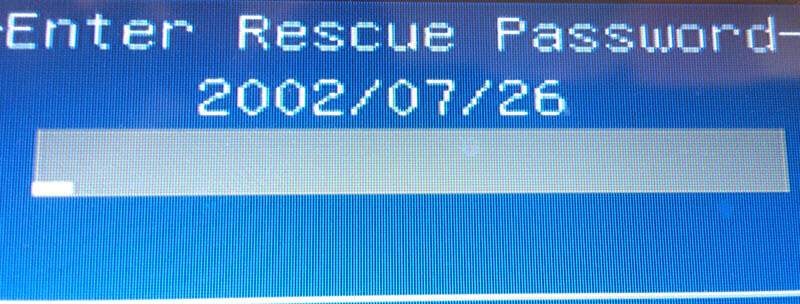
Видим, мы успешно вошли с правами Administrator (Access level Administrator)
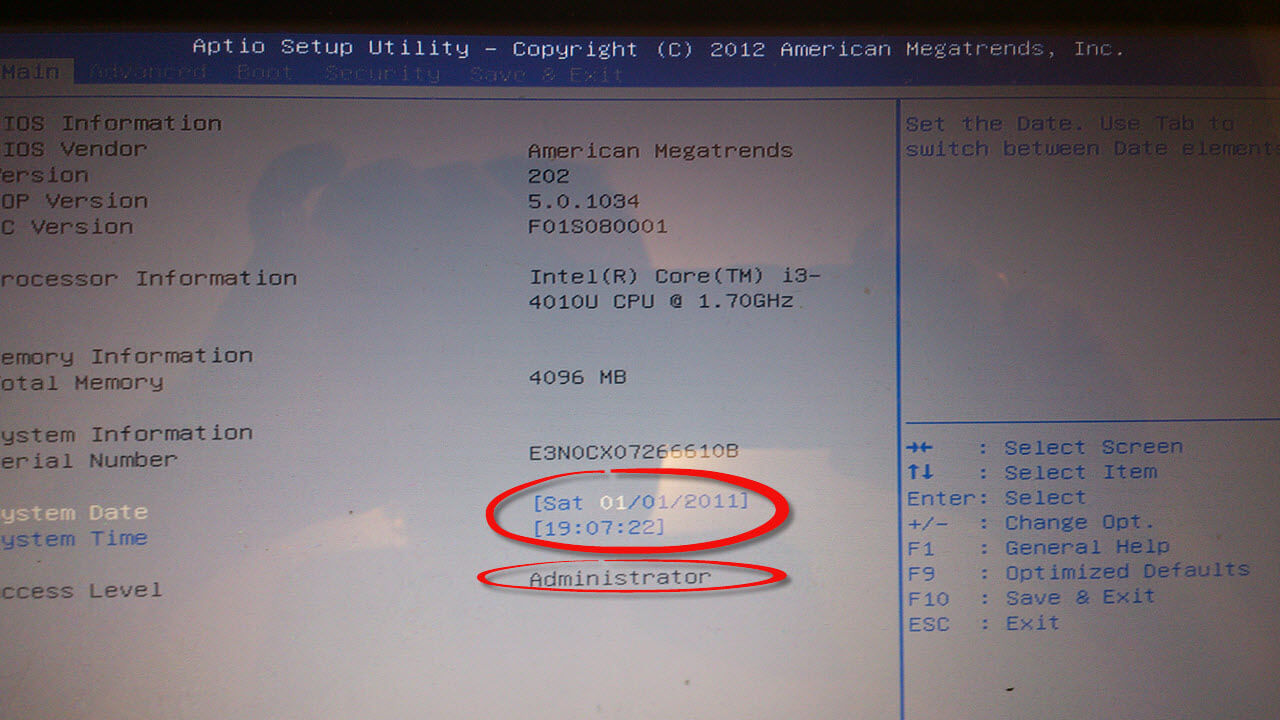
И перейдя на вкладку security вы увидите, что Administrator Password Status NOT INSTALLED, что означает, что админского пароля нету, цель достигнута.
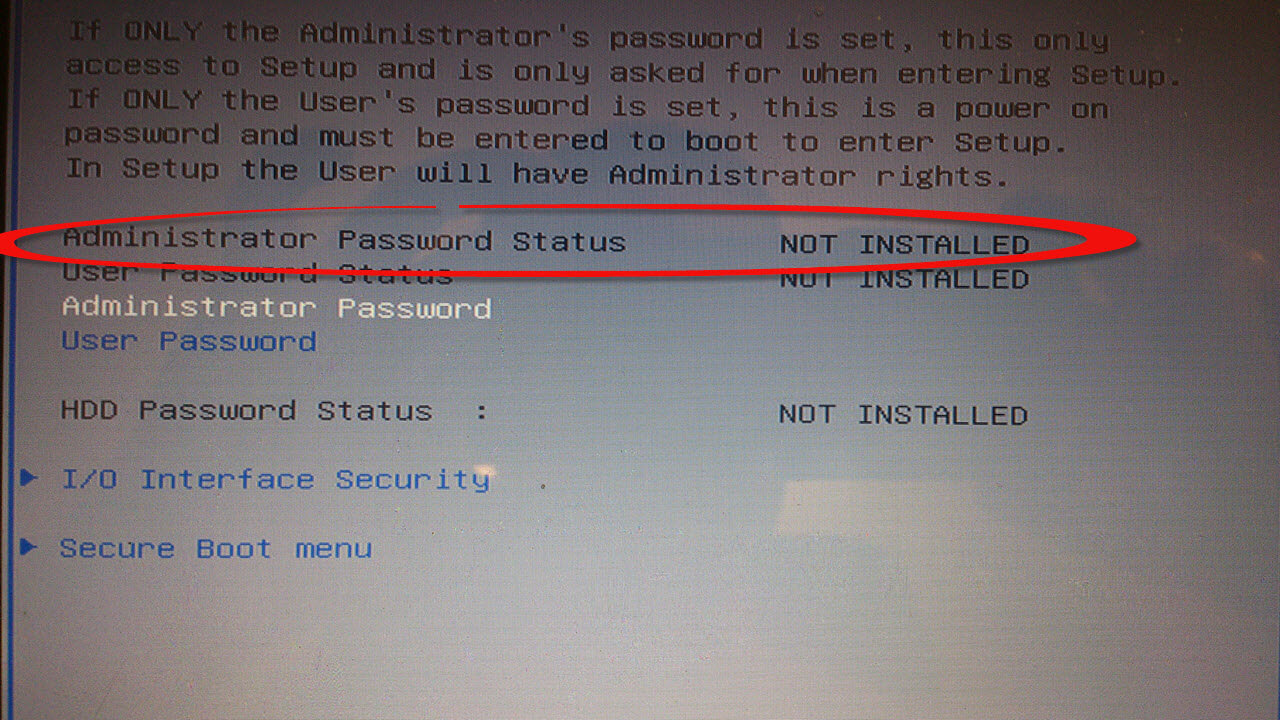
Снятие или сброс пароля на вход в БИОС ноутбука в сервисных центрах Петербурга стоит в районе 2 000 рублей. Точнее сказать, разброс цен на данную процедуру составляет от 1 500 до 4 500 рублей. Всё зависит от фирмы-производителя и конкретной модели ноутбука, потому, что сброс пароля на БИОС (BIOS) в ноутбуке может оказаться достаточно сложной процедурой даже для опытного и продвинутого сервисного инженера вследствие технологических особенностей конкретной модели ноутбука. На серийных и бюджетных моделях, практически всех известных на сегодняшний день производителей ноутбуков (ACER, ASUS, TOSHIBA, SAMSUNG, HP и т.д.), применяется несложная методика хранения паролей на вход в БИОС и на загрузку операционной системы. Скинуть пароль на вход в БИОС в таких ноутбуках зачастую возможно просто вынув и затем обратно вставить батарейку CMOS.
Это вызвано, в первую очередь, конечно же, низкой стоимостью этих ноутбуков. Как известно, чем дешевле ноутбук, тем проще его производство и, конечно, дешевле затраты на обеспечение защиты к доступу информации хранящейся в этом ноутбуке. И наоборот: в дорогих моделях ноутбуков БИЗНЕС-КЛАССА , защита к доступу информации построена гораздо более надёжно. Взломать пароль к функциям БИОСа или к загрузке операционной системы в ноутбуках БИЗНЕС-КЛАССА практически невозможно.
Вся система хранения паролей в ноутбуках бизнес-класса устроена таким образом, что получить доступ к настройкам БИОС и дальнейшей загрузке ОС или же доступа к жесткому диску (если его снять с ноутбука и подключить к другому ПК), без обладания паролем невозможна.
Пароли зашифрованы в одностороннем порядке, то есть, даже как-то узнав метод шифрования, разгадать его просто невозможно: так как система защиты от взлома паролей моментально стирает все алгоритмы которыми зашифрован пароль доступа к пользовательским данным в момент попытки его взлома злоумышленником.
Таким образом, при определённых условиях, вся конфиденциальная информация, к которой произведена попытка несанкционированного доступа, может быть мгновенно уничтожена системой безопастности методом многократного стирания и записи поверх произвольных данных… Это обеспечивается сложнейшим механизмом защиты пользовательской информации системой безопасности ноутбуков БИЗНЕС-Класса.
Единственным способом взломать пароль на компьютер или ноутбук остаётся применение инструментов: молоток, топор, отвёртка и бензопила:) ШУТКА:)
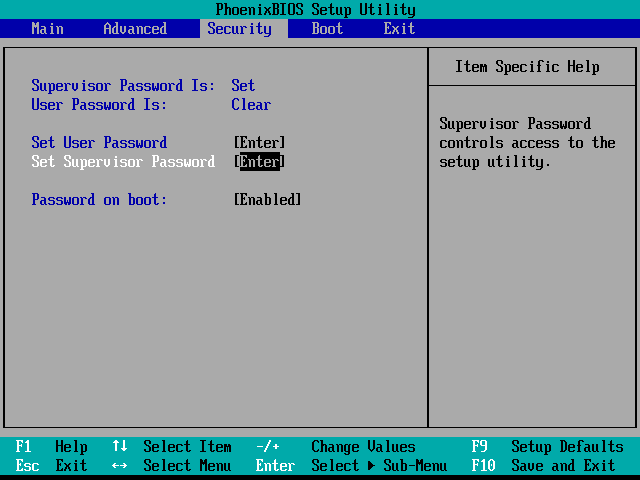
После некого лирического отступления и экскурса в методику защиты данных в современных ноутбуках мы предлагаем вашему вниманию нижеследующую статью, в которой подробно и наглядно изложены методы снятия паролей и доступа к настройкам БИОС в ноутбуках различных моделей.
Практические способы сброса пароля на BIOS в ноутбуках разных моделей
Методика хранения паролей в ноутбуках , кардинально отличается от настольных ПК. Иногда, но довольно редко, попадаются модели ноутбуков, у которых сброс пароля на загрузку операционной системы или на БИОС осуществляется путём вытаскивания или отпаивания батарейки CMOS, но таких моделей ноутбуков сейчас днем с огнем не сыщешь. Совершенно другая ситуация с ноутбуками маленьких размеров - нетбуков и моделей busines class. У них пароль располагается отдельно от БИОС в специальной микрухе. Таким образом, обычным сбросом БИОСа проблема пароля не решится. Естественно это сделано производителями ноутбуков не просто так, а в первую очередь - для защиты от грабежей и краж. Для защиты информации и придуманы подобные сложности. Но нам все же интересно как этот пароль снимать, ибо на этом можно неплохо заработать:)
Вариантов снятия пароля БИОСа довольно много , это естественно, зависит от конкретной модели вашего ноутбука. Например, на старых моделях Toshiba сброс пароля производился с помощью специально изготовленной заглушки на параллельный порт, но в современных ноутбуках скинуть пароль на БИОС возможно только при помощи сервис-пароля который зависит от модели ноутбука и его серийника.
Также есть ноутбуки (как правило российских сборщиков) в которых есть возможность применять служебные пароли, которые так же зависят от модели и версии БИОС. Как бы там ни было, чаще всего пароль, а также кое-какая еще информация, храниться в микросхеме EEPROM производства ATMEL SSL.

Обычно, выпаивают данную микросхему, устанавливают на программатор, заливают туда прошивку от такой же модели ноутбука, но уже естественно без пароля, и запаивают обратно. Минус этого способа в том, что в данной микрухе хранится не только пароль, но и серийник ноутбука, партнамбер и очень нужная служебная информация. Понятно, что при таком варианте сброса пароля, сменится как минимум серийный номер, что повлечет за собой автоматическую потерю гарантии. Серийный номер можно конечно заменить, но для этого нужна хитрая софтинка производителя ноутбука, окоторая лежит на запароленных FTP-серверах одноименного сайта и доступна лишь только сервис-инженерам компании официально обслуживающих данные ноутбуки. Ещё есть вариант открыть и просмотреть внимательно прошивку БИОС, ОТЫСКАТЬ и поменять там пароль, но всё равно вам понадобится программатор и паяльник, и помимо этого, пароль хранится в односторонне зашифрованном виде, то есть, даже узнав алгоритм шифрования, обратно его не расшифруешь. Между тем, зная где именно пароль располагается, его можно стереть, не загубив всей остальной служебной информации.
Имеется еще один способ, действует он не на всех ноутбуках, но, к примеру, у того же HP и Dell данную операцию сделать получилось только на половине ноутбуков разных классов, но этот способ не требует наличия программатора.
Сначала необходимо разобрать ноутбук, иногда полностью снимать материнскую плату нет необходимости, достаточно снять верхнюю часть корпуса.
Сразу определить, где именно располагается искомая микросхема epprom, не получится, в большинстве случаев она недалеко от БИОСа или дежурной микросхемы питания, но где именно это зависит от конкретной модели ноутбука. Вполне возможно, что данная микруха окажется на оборотной стороне материнки или вообще в другой её части, к примеру за южным мостом и т.п., просто в первую очередь искать её нужно именно около БИОСа или дежурной микросхемы питания, которая представляет собой большой четырехсторонний контроллер, как правило совмещенный с контроллером клавиатуры, чаще всего это 160 или 176 контактный чип. Найти его на плате не составит большого труда, по размерам он близок к южному и северному мостам.
Итак, находим нужную микруху EEPROM, на ней есть метка по которой идет отсчет контактных ножек - выемка на одной из сторон или точка. Находим ножку плюсового питания, отпаиваем её и приподнимаем пинцетом. Проще говоря, мы обесточиваем микросхему EEPROM. Затем необходимо включить ноутбук и войти в BIOS. Как правило, в момент включения ноутбука он довольно долго пересчитывает оперативную память, но всё же в БИОС войти удается. Пароль уже не запрашивается. Теперь находясь в БИОСе необходимо прижать отпаянную ножку микросхемы обратно к контактной площадке или сразу припаять. Припаивать доcтаточно плохо - может произойти пробой по питанию и отремонтировать ноутбук будет гораздо сложнее, особенно если паять паяльником на 220в. На протяжении всей процедуры ваш ноутбук должен работать и быть загруженным в БИОС. С прижатой ножкой питания микрухи нужно пройти в меню SECURITY и проходите по всем пунктам, где был пароль User или Supervisor и снимаете пароль или пишете новый. Затем выходите из БИОС с сохранением изменений F10 и перезагружаете ноутбук. Теперь нужно припаять ножку микросхемы и собрать ноутбук. Напоминаем, что на некоторых моделях данный способ не работает, там при обесточивании микросхемы epprom ноутбук не инициализируется (не включается) вообще, даже не доходит до приглашения в БИОС.
Многие производители БИОС, например Award, предусматривают сервисный пароль, позврляющий получить полный доступ к настройкам БИОС. Для разных версий Award БИОС сервисные пароли:
- 2.50 - AWARD_SW, j262, TTPTHA, 01322222, KDD, ZBAAACA, aPAf, lkwpeter, t0ch88, t0ch20x, h6BB, j09F, TzqF
- 2.51 - AWARD_WG, j256, BIOSTAR, HLT, ZAAADA, Syxz, ?award
- 2.51G - g6PJ, j322, ZJAAADC, Wodj
- 2.51U - 1EAAh, condo
- 4.5 - AWARD_SW, AWARD_PW, 589589
Также могут использоваться и такие: ALFAROME, ALLY, aLLy, aLLY, aPAf, _award, AWARD_SW, AWARD? SW, AWARD SW, AWARD PW, AWKWARD, awkward, BIOSTAR, CONCAT, CONDO, Condo, d8on, djonet, HLT, J64, J256, J262, j332, j322, KDD, Lkwpeter, LKWPETER, PINT, pint, SER, SKY_FOX, syxz, SYXZ, TTPTHA, ZAAADA, ZBAAACA, ZJAAADC, 01322222, 589589, 589721, 595595, 598598, «Y. C. Lu» (без кавычек и с пробелами).
Для AMI BIOS могут использоваться либо AMI_SW, либо (для SER) комбинация Ctrl+Alt+Del+Ins (удерживать во время загрузки). Также для AMI BIOS могут использоваться пароли: AAAMMMIII, BIOS, PASSWORD, HEWITT RAND, AMI? SW, AMI_SW, LKWPETER, A. M. I., CONDO
Для других производителей БИОС:
- VOBIS & IBM - merlin
- Dell - Dell
- Biostar - Biostar
- Compaq - Compaq
- Enox - xo11nE
- Epox - central
- Freetech - Posterie
- IWill - iwill
- Jetway - spooml
- Packard Bell - bell9
- QDI - QDI
- Siemens - SKY_FOX
- TMC - BIGO
- Toshiba - Toshiba
Как узнать, или сбросить пароль биос (bios ), компьютера или ноутбука, если он забыт? (Часть 1.)
Самый простой способ, это сбросить пароль с биос (bios ). Пароль к bios (Биос) компьютера хранится в энергонезависимой памяти, устанавливается, как правило, при первоначальной его настройке и успешно забывается. Самый простой - вообще сбросить все настройки CMOS Setup в состояние по умолчанию. Для корректного проведения такой операции желательно найти инструкцию к материнской плате (сайт производителя) и в соответствии с её указаниями переставить определённую перемычку на материнской плате. Обычно она располагается возле края платы, рядом с батарейкой или же рядом с процессором и маркируется «CLEAR», «CLEAR CMOS», «CLR», «CLRPWD», «PASSWD», «PASSWORD», «PWD». На лаптопах её можно найти под клавиатурой или в открываемых отсеках нижней части. Если такой вариант по каким-либо причинам не проходит, то можно попробовать на несколько минут (редко - часов, если имеется ёмкий конденсатор) вынуть батарейку или сам чип CMOS из материнской платы - этого также достаточно для обнуления всех настроек CMOS (желательно при этом отсоединить и блок питания). Производители BIOS оставляют в своих программах специальные «чёрные ходы» или так называемые «инженерные пароли» (а вы сомневались? Думаете, в Windows такого нет?). Всё бы хорошо, но инженерные пароли относительно старых систем давным-давно всем известны, а вот для новой материнской платы или современного «брендового» ноутбука вы, скорее всего, такой уже не подберёте. Более того, компания Award предоставляла производителям оборудования даже специальную утилиту MODBIN.EXE для установки своего собственного инженерного пароля, так что узнать такой пароль может оказаться непростой задачей. Тем не менее, я приведу список наиболее известных паролей (учтите, что символ «_» на американской клавиатуре может соответствовать «?» на европейской).
Инженерный пароль для BIOS.
- AWARD_SW
- 589589
- 589721
- 595595
- 598598
- 1322222
- _award
- ALFAROME
- AWARD PW
- AWARD SW
- AWARD?SW
- AWARD_SW
- awkward
- AWKWARD
- BIOSTAR
- CONCAT
- CONDO
- Condo
- djonet
- Lkwpeter
- LKWPETER
- shift + syxz
- SKY_FOX
- SY_MB
- TTPTHA
- ZAAADA
- ZBAAACA
- ZJAAADC
- A.M.I.
- AAAMMMIII
- AMI?SW
- AMI_SW
- CONDO
- HEWITT RAND
- LKWPETER
- PASSWORD
- phoenix
- PHOENIX
- ALFAROME
- bell9
- biosstar
- BIOSTAR
- biostar
- Biostar
- central
- Compaq
- iwill
- LKWPETER
- lkwpeter
- merlin
- Posterie
- setup
- SETUP
- SKY_FOX
- spooml
- Toshiba
- xo11nE
Инженерный пароль для биос (bios) .
Как узнать, или сбросить пароль биос (bios ), компьютера или ноутбука, если он забыт? (Часть 2.)
Что делать, если вы забыли пароль BIOS
Установки BIOS по умолчанию (Default) не содержат пароля, ни на вход в
утилиту BIOS Setup, ни на запуск ПК. Поэтому, если вы забыли пароль BIOS,
нужно его «сбросить», обнулив CMOS-память, т.е. вернув настройки по
умолчанию. Раньше для этого применялись так называемые «инженерные»
(сервисные) пароли – свои для каждого производителя BIOS, например,
AWARD_SW, AMI и т.д., но на современных платах эти пароли уже не
срабатывают.
Обнуление CMOS-памяти аппаратным путем
На выключенном ПК (сетевой шнур тоже вынуть из розетки) найдите на
материнской плате (рядом с батарейкой CMOS-памяти) переключатель Clear
CMOS, переставьте джампер (перемычку) во второе положение и нажмите на
кнопку включения ПК, после этого верните перемычку на место, включите
ПК, после включения войдите в BIOS Setup и проверьте все установки.
Если переключатель Clear CMOS на материнской плате отсутствует, нужно
извлечь батарейку CMOS-памяти и подождать от получаса до трех часов –
установки BIOS Setup (в том числе – пароль) будут сброшены.
Обнуление CMOS-памяти программным путем
Пароль можно обнулить не только аппаратным путем, но и программным,
например, с помощью дебаггера (отладчика) debug. Дисковый адрес
отладчика – \WINDOWS\system32\debug.exe.
Нажмите Пуск –> Выполнить… –> Запуск программы –> cmd –> OK;
– в открывшемся окне Интерпретатора команд после приглашения системы
введите debug, нажмите Enter;
– дальнейшие команды зависят от версии BIOS –
a) Award (после каждой команды нажимайте Enter):
-o 70 17
-o 71 17
-q
b) AMI (после каждой команды нажимайте Enter):
-o 70 10
-o 71 0
-o 70 11
-o 71 0
-q
c) Phoenix (после каждой команды нажимайте Enter):
-o 70 ff
-o 71 17
-q
здесь o означает output;
q – quit;
первое число в каждой строке – порт;
второе – число байт (в шестнадцатеричной системе);
– в окне командной строки введите exit, нажмите Enter (или просто
закройте окно);
– пароль сброшен, но вместе с ним сброшены на «дефолтовые» (по
умолчанию) и другие настройки BIOS, поэтому после перезагрузки ПК
войдите в утилиту BIOS Setup и проверьте все установки.
Примечания
1. Любую информацию можно использовать как во благо, так и во зло: всё
зависит от того, кто использует эту информацию и с какой целью… Надеюсь,
что вам эта информация нужна с благой целью: вы забыли пароль BIOS на
своем (!) ПК.
2. Помните, что использование пароля повышает уровень безопасности
компьютера.
3. После обнуления CMOS-памяти – при следующей загрузке ПК – появится
сообщение «CMOS checksum error – Defaults loaded. Press F1: to continue,
DEL: BIOS Setup» или «CMOS checksum Failure».
Для загрузки ПК с настройками CMOS-памяти по умолчанию (Defaults)
нажмите F1.
Если же вы разбираетесь в установках утилиты BIOS Setup, нажмите клавишу
Delete для входа в утилиту. Проверьте настройки BIOS, нажмите F10,
подтвердите сделанные изменения, нажав Enter.
Сброс пароля BIOS за минуту
Представляем вашему внимаю несколько очень простых способов сброса пароля на BIOS’е ноутбука Asus. Некоторые из представленных ниже способов связаны с частичной разборкой ноутбука. Если вы не готовы пойти на такие меры, или сомневаетесь в своих навыках ремонта техники, обратитесь за помощью в сервисный центр, где вы сможете рассчитывать на аппаратную диагностику и ремонт ноутбуков ASUS .
Мы опробовали действия по сбросу пароля на ноутбуках Asus k501, x550c и x55a. Для других моделей действия аналогичны. Также, данные способы можно применять и на устройствах от других производителей.
Способ 1. Клавиша Insert
На некоторых моделях Asus существует возможность сбросить пароль BIOS с помощью клавиши Insert. Просто нажмите ее и кнопку питания одновременно.
Способ 2. Батарейка BIOS
Один из самых простых способов - вытащить батарейку из ноутбука. Для этого необходимо разобрать ноутбук до материнской платы, найти эту самую батарейку, и вытащить ее примерно на один час. После чего необходимо установить ее обратно и запускать устройство. Пароль БИОС исчезнет, и единственное, что вам останется сделать, это установить точную дату и время (т.к. они будут утеряны в процессе извлечения батареи). Подробную инструкцию по разборке ноутбука Asus вы сможете найти в нашем блоге .

Способ 3. Контакты CMOS
Необходимо найти и замкнуть так называемых джампер, отвечающий за сброс BIOS. Он выглядит как 2 или 3 неприметных контакта (штырька), расположенных на материнской плате, зачастую возле батарейки БИОС, либо под оперативной памятью ноутбука. Найти их довольно просто, возле этих контактов должны быть обозначения «CMOS», либо «JCMOS».

А под словом замкнуть мы подразумеваем соединить эти контакты между собой отверткой, либо пинцетом (металлическим предметом), и, удерживать их в замкнутом состоянии минуту. Это приведет к сбросу BIOS.

На современных и дорогих материнских платах эти контакты замыкаются при помощи специальной перемычки, которая уже установлена на них, либо при помощи кнопки.

Способ 4. Мастер-пароль
Необходимо выяснить дату установки и версию прошивки BIOS, и на основании этих данных найти мастер-пароль для вашего ноутбука. Такие пароли можно найти в Интернете или же использовать сервис-генератор (если известна версия BIOS).
Дату прошивки довольно просто узнать самостоятельно. Можно установить специальную программу, например, Everest или AIDA64 и узнать версию прошивки через них. Они достаточно просты в использовании и вам будет не сложно найти нужные данные.
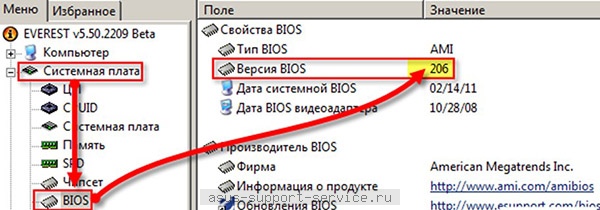
Кроме того, версию прошивки можно узнать на сайте компании производителя ноутбука.
Когда вы убедитесь, что нашли необходимые данные, можете перезагрузить ваш Asus и нажать F2. Затем введите мастер-код, соответствующий дате прошивки, в графе пароля. Теперь вы можете придумать новый код или удалить его вовсе, использовав Clear User Password, как это показано на фото ниже.